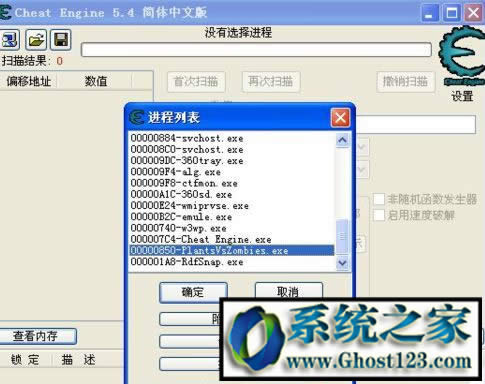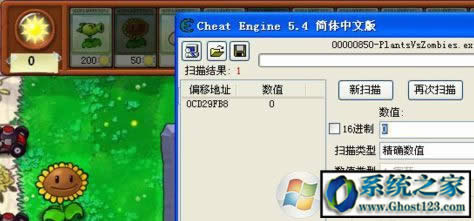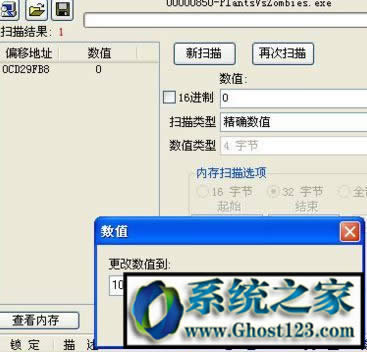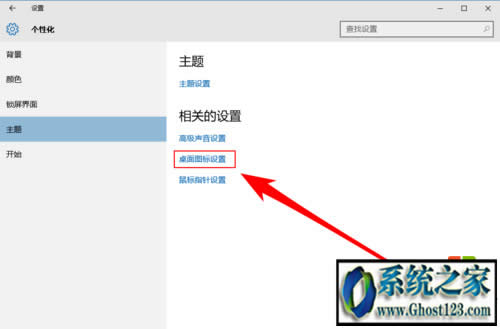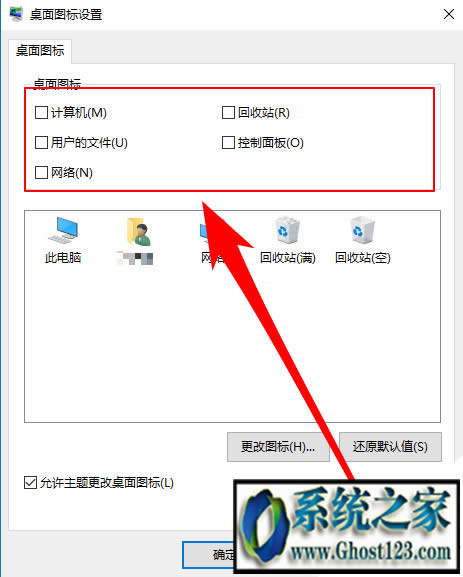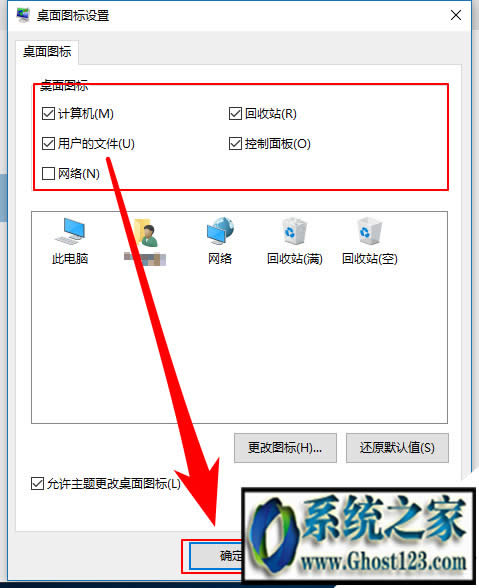Windows10我的电脑怎么放在桌面上的设置方法
发布时间:2022-07-14 文章来源:xp下载站 浏览:
|
Windows 10是美国微软公司研发的跨平台及设备应用的操作系统。是微软发布的最后一个独立Windows版本。Windows 10共有7个发行版本,分别面向不同用户和设备。2014年10月1日,微软在旧金山召开新品发布会,对外展示了新一代Windows操作系统,将它命名为“Windows 10”,新系统的名称跳过了这个数字“9”。截止至2018年3月7日,Windows 10正式版已更新至秋季创意者10.0.16299.309版本,预览版已更新至春季创意者10.0.17120版本 win10我的电脑怎么放在桌面上的操作方法 win10系统对于windows的相关设置做出了一些改变,因此刚刚接触win10的用户可能会不太适应,如果你安装了一个最为干净的win10,比如你进行了系统重装。这时候一开机电脑桌面上只会有一个回收站。下面小编就一起看看w10如何在桌面图标显示我的电脑。
win10系统桌面此电脑图标显示方法: 第一步,我们要在桌面的空白处点击鼠标的“右键”唤出电脑桌面的右键菜单。 第二步,在电脑桌面的右键菜单中选择“个性化” 第三步,在个性化的设置界面中选择界面左方的“主题” 第四步,在主题的“相关的设置”中选择“桌面图标设置” 第五步,接着在勾选你希望桌面上显示的系统图标 第六步,点击确定按钮,完成设置。这时我们只需返回桌面即可看到我们的“我的电脑”的图标。 希望大家通过上述关于【win10我的电脑怎么放在桌面上的操作方法】的教程,可以了解详细的操作步骤。还有其他的电脑系统下载后使用的疑问,或者需要重装电脑系统的话,欢迎上系统之家官网查看相关的教程。 Windows 10系统成为了智能手机、PC、平板、Xbox One、物联网和其他各种办公设备的心脏,使设备之间提供无缝的操作体验。 |
本文章关键词: win10我的电脑怎样放在桌面上的设置办法
相关文章
本类教程排行
系统热门教程
本热门系统总排行